iIE浏览器的安全设置怎样打开?想学习一下的那就好好看看本篇文章,相信会对大家很有帮助的。
1、首先打开IE浏览器,然后如下图所示,找到浏览器上方菜单栏上“工具”选项,单击点击此选项;
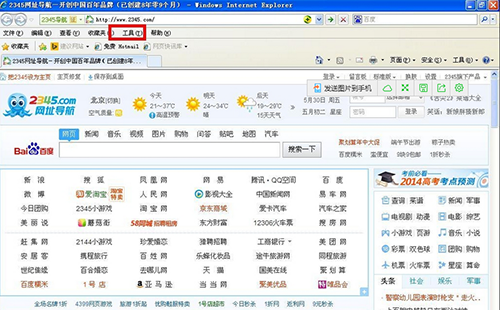
2、点击工具选项之后在弹出的下拉列表中选择internet选项,进入到IE浏览器的设置选项;
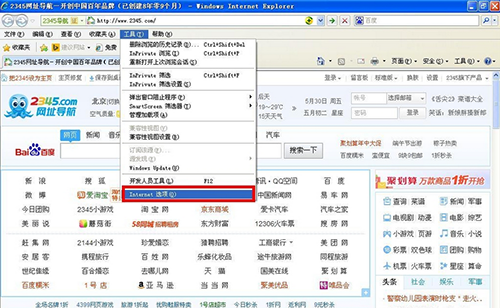
3、进入下图之后,可以看到internet选项窗口,我们点击红框所示的安全按钮;
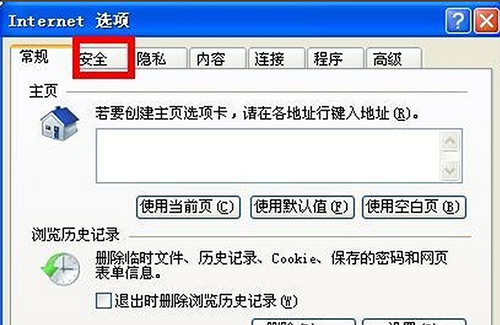
4、这时候就进入到浏览器的安全设置界面,然后点击下图所示的自定义级别按钮,可以对安全选项进行自定义设置;
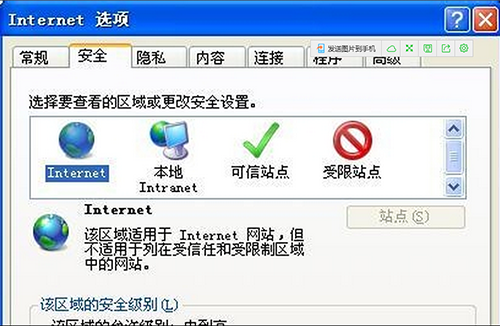
5、如下图点击自定义级别之后,弹出右侧所示的窗口,这里可以进行各种安全设置;
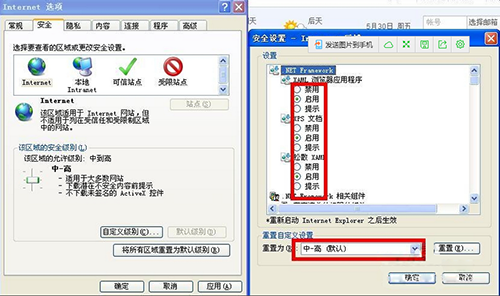
6、滑动右侧的滑块,可以对浏览器各种拦截插件的功能进行设置,可以设置为启用或者提示或者禁用;
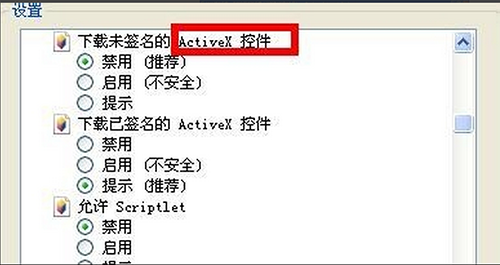
7、如果设置过多,自己感觉设置乱了,可以直接点击下图所示的重置按钮,然后在弹出的对话框中选择是,即可对安全设置进行重置了,以上就是IE浏览器的安全设置操作步骤。
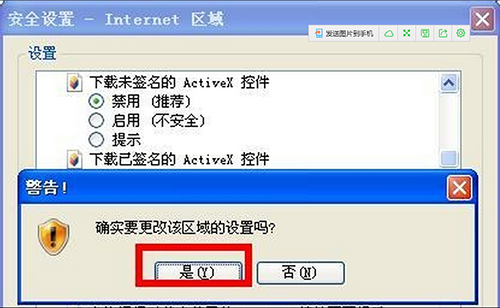
以上就是iIE浏览器的安全设置打开的方法,希望可以帮助到大家。
 天极下载
天极下载






























































